안녕하세요. 고양이 주부입니다.갤럭시워치5 구매한 후 반드시 해야 할 설정 15가지에 대해서 설명을 해드릴게요.
워치5 일반 모델과 워치5 프로 모델을 가지고 계신 모든 분들이 보시면 돼요.
그리고 기본적인 시계 페이스, 타일, 빠른 설정 창, 애플리케이션 같은 기본적인 설정은 갤럭시워치4 사자마자 해야 할 설정 보시면 돼요.
비싼 스마트 워치를 구매해서 시계 보는 용도나 전화 감지 용도로만 사용하면 너무 아깝잖아요.
제가 알려드리는 것만 잘 하셔도 정말 제대로 활용할 수 있어요.
그리고 처음부터 끝까지 안 보셔도 돼요.
꼭 필요한 부분만 보셔도 돼요.
지금부터 자세하게 알아볼게요.

착용 방향 설정
올해 2월에 ONE UI Watch 4.0 업데이트 때 추가된 기능이에요.
오른쪽 손목에 착용하면 버튼이 이쪽 방향으로 가기 때문에 체지방 측정할 때가 문제가 될 수 있죠.
그래서 워치 설정에서 일반에 들어가면 방향 있는데요.

방향에서 왼쪽 및 오른쪽 손목을 선택하고 버튼의 방향을 바꾸면 화면이 회전을 하면서 사용하기 편하게 바꿔줘요.
또는 왼쪽 손목에 착용하고 버튼은 반대 방향을 하고 싶은 분들도 있거든요.
입맛대로 설정해서 사용할 수 있어요.

AOD 기능
AOD는 초기설정이 꺼져 있는데요.

정말 간단한 게 켜줄 수 있어요.
바로 워치에서 빠른 설정 창을 내려주고 시계 모양만 눌러주면 AOD가 활성화되고요.

화면을 끄고 확인해 보면 AOD가 켜져 있는 것을 볼 수 있죠.

또한 스마트폰에서 취침모드가 켜지면 워치 5도 자동으로 AOD가 꺼져요.
참고로 시계를 벗어놓아도 AOD는 안 켜져요.

터치 민감도 설정
이 기능은 필요하신 분들만 설정하시면 돼요.
주로 코팅장갑이나 비닐장갑을 끼고 일하시는 분들이 설정하시면 좋을듯해요.
이것도 앞에 말씀드렸던 AOD처럼 정말 간편하게 켜고 끌 수 있어요.

빠른 설정 창을 내려서 이 아이콘을 눌러주면 바로 사용할 수 있고요.
하지만 주의하실 것은 터치 민감도를 켜면 배터리 소모율이 증가한다는 점 잊지 마세요.
확실히 터치가 예민해지기 때문에 자연스럽게 조작할 수 있어요.

화면 끄기 및 스크린샷

화면 자동 꺼짐 시간을 1분으로 설정했을 때 이렇게 그냥 손바닥으로 시계 화면을 덥어주면 화면이 꺼져요.
그리고 워치에서 화면 사진을 찍고 싶을 때 홈버튼과 뒤로 가기 버튼을 동시에 누르면 캡처가 돼요.

캡처된 사진은 스마트폰에도 저장이 되기 때문에 바로 확인을 할 수 있어요.

스마트싱즈 연동 설정
이 기능도 ONE UI Watch 4.0 업데이트 때 추가되었던 기능이에요.
바로 워치5를 착용하고 수면을 취하게 되면 스마트 싱즈에 연동되어 있는 가전제품들이 자동으로 전원을 끄게 돼요.
특히 삼성 TV나 공기청정기 등을 사용하는 분들이 이런 기능을 사용하시면 TV 보다가 잠이 들어도
알아서 전원을 꺼주기 때문에 건강을 지키는 데 도움이 되듯 해요.
여러분들 밤에 TV나 전등을 켜두고 잠을 자게 되면 건강에 매우 좋지 않다는 사실 알고 계시죠?

스마트싱즈 앱 -->> 우측 하단에 메뉴 -->> 컴패니언 앱 -->> 하단에 설정 -->>
스마트 기기로 편안한 수면하기 -->> 맨 하단에 워치 수면 감지 -->> 제어하고 싶은 기기 선택
저는 공기청정기를 취침으로 자동으로 변경했고요.
삼성 에어컨을 사용하시는 분들은 에어컨 온도도 설정할 수 있어요.
TV 같은 경우도 전원 끄기를 할 수 있어요.

만약 와이파이 기능이 없는 구형 TV를 가지고 계신 분들은 스마트 플러그 같은 것을 구매해서 전원 자체를 차단해도 같은 효과를 볼 수 있어요.
하단에 보면 내가 집에 있을 때만 실행을 선택하셔도 돼요.
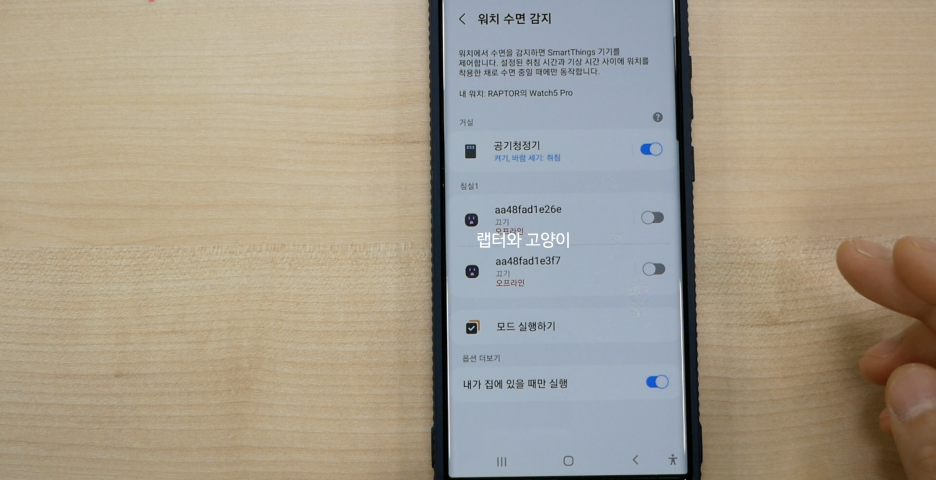
SOS 설정하기
워치5에서 달라진 점은 안전 및 긴급으로 기존 유용한 기능에서 빠져나와서 별도의 메뉴가 생겼어요.
아마도 워치 4도 추후에 업데이트되면 동일하게 바뀔 거예요.

홈버튼으로 SOS 요청으로 들어가면 홈버튼 누르기에 4회 연속 누르기가 추가되었어요.
그래서 3회 누를지 4회 누를지를 선택할 수 있고요.

가끔 오조작으로 잘못된 메시지를 보낼 경우가 있는데 하단에 보내기 전 카운트다운을 선택하면 5초 동안 대기하다가 메시지를 보내요.
그 사이에 중지를 하면 되겠죠.

낙상 감지로 들어가 보면 낙상 감지 언제 할 것인지 3가지 중에 하나를 선택할 수 있도록 바뀌었어요.
운동이나 레포츠를 많이 하시는 분들은 하단에 운동 중에만 사용을 선택하면 오작동을 방지할 수 있죠.
상단에 의료 정보를 기입해두면 추후에 의료진이 빠르게 후속 조치를 할 수 있기 때문에 꼭 기입해 놓으시길 추천드려요.

수면 측정 설정
먼저 기본적으로 설정해 주셔야 되는 것이 몇 가지 있어요.

수면에 들어가서 우측에 더 보기로 눌러보면 수면 코칭이라는 기능이 새롭게 생겼는데요.
눌러보면 저 같은 경우는 주중 수면이 2일이 모자라서 수면 코칭을 볼 수 없지만 2일을 모두 채우면 내게 맞는 수면 코칭을 해줘요.
거기에 맞게 동물도 보여주고요.
측정 기준이 있는데요.
전날 오후 8시 30부터 다음날 오후 1시 30분까지 측정한 수면만 체크가 되고 전체 수면 시간은 4시간 이상이어야 체크가 된다고 해요.

코골이 감지도 꼭 체크해서 내가 수면 중에 얼마나 코를 심하게 보는지 꼭 확인해 보세요.

랩터님이 측정한 것인데 사진을 보시면 코를 많이 골았네요.
심각해요.

삼성 헬스의 건강 관련 콘텐츠 활용하기


밤에 잠을 잘 때 활용하시면 정말 유용해요.
콘텐츠를 하나 선택하고 자동 종료시간을 설정해요.

시간이 짧은 콘텐츠는 자동 종료 시까지 자동 반복되기 때문에 그대로 사용하시면 되고요.
심지어 화면을 꺼도 소리가 나기 때문에 숙면을 취하는데 전혀 방해가 되지 않죠.
제가 알기로는 유튜브에서 이런 취침 관련 영상을 틀어놓고 주무시는 분들이 많은 것으로 알고 있는데요.
유튜브 같은 경우는 유료 가입자만 화면이 꺼져도 재생이 되기 때문에 유료 가입자가 아닌 분들이 사용하시면 좋을 것 같아요.

추가로 삼성 헬스 메인화면에서 피트니스 탭에 들어가면 추가로 스트레칭이나 근력운동 등 여러 가지 무료 코칭 영상들이 많이 있으니까요.
꼭 사용해 보세요.

워치 5 전용 앱 설치하기
이제는 정말 워치 5에서 활용할 수 있는 워치 전용 앱들이 많아졌어요.
아직까지는 부족하지만 워치 4가 초창기 출시되었을 때보다는 정말 많아졌어요.
워치 전용 앱을 설치하려면 워치 설정으로 들어가서 애플리케이션으로 들어가요.

맨 하단에 추천 앱으로 들어가면 되는데요.

인기 무료 시계 앱에 보면 우리가 주로 사용하는 앱들이 많이 있어요.

저는 워치 5 프로에 카카오톡,스포티파이,네이버페이,멜론,유튜브 뮤직만 설치를 했고요.
그 외에도 네이버, 티머니, 플로, 자동차 리모컨 역할을 하는 기아 커넥트 등 여러 가지가 있으니 골라서 설치하시면 좋을듯해요.

설치할 때 그냥 설치를 하면 스마트폰에 설치가 되거든요.
워치에 설치하려면 더 많은 기기에 설치 가능이라는 것을 눌러보면 워치 5가 나오죠.
여기서 설치를 눌러주셔야 워치에 설치가 되고요.
시간은 조금 걸려요.

워치 5 단독으로 음악 듣기

앞에서 제가 유튜브 뮤직을 다운로드했죠.

워치 5에서 유튜브 뮤직으로 들어가서 음악을 선택해서 오프라인 다운로드를 하시면 되고요.
저처럼 여러 가지 음악을 오프라인으로 다운로드하면 시간이 30분 정도 걸리니 참고하세요.

모두 다운로드를 했다면 확인 시켜드려야죠.
스마트폰의 블루투스를 껐어요.

워치 5 프로의 와이파이도 끄고요.

그리고 버즈 프로를 연결해 주면 돼요.

여기서 스트리밍 음악을 누르면 재생이 안돼요.

오프라인 음악을 켜면 재생이 되는 것을 볼 수 있어요.
정리하면 워치 5 프로 단독으로 음악을 들으면서 운동하러 나가도 된다는 말이죠.
대신 실시간 지도는 사용할 수 없어요.
그런데 GPS를 켜고 운동을 하면 집에 돌아와서 스마트폰과 동기화하면 지도 데이터가 업데이트돼요.

멜론 같은 경우는 무선이어폰을 연결하지 않아도 워치 스피커로 음악을 바로 들을 수 있어요.

앱마다 다르니까 다양하게 활용하면 될듯해요.

콘텐츠 관리
워치 4 사자마자 해야 할 설정에서 한번 알려드렸는데요.
그때 영상에서 나오는 대로 했는데 잘 안된다는 분들이 많았어요.
그래서 이번 워치 5에서는 자세하게 알려드릴게요.
요즘은 파일로 음악 듣는 분들보다 스트리밍으로 많이 듣기는 하지만 음질 때문에 파일로 듣는 분들이 많이 있는 것으로 알고 있어요.
또한 유튜브 프리미엄 같은 유료회원이 아닌 분들이 이용하면 좋겠죠.

워치 설정 -->> 콘텐츠 추가 -->> 곡 추가 -->> 곡 추가 -->> 음악을 선택 -->> 워치에 추가 -->> '곡을 워치에 추가할 수 없음' 메시지가 뜰 거예요.
워치에서 필수 권한을 허용하라고 나오는 것을 볼 수 있고요.
아마 여기서 많이 어려워하는 것으로 알고 있어요.

워치 5 화면을 켠 상태에서 다시 시도를 하면 곡 추가라는 메시지가 뜨는 것을 볼 수 있고요.

권한 보기에서 앱 사용 중에만 허용을 눌러주시면 돼요.

그리고 한 번 더 허용을 누르고 스마트폰에서 다시 시도를 하시면 전송을 하게 돼요.

이렇게 하고 워치 5의 음악 앱으로 들어가서 최근 추가된 곡을 볼 수 있고요.
음악 앱이 편리한 점은 워치 5 스피커로 들을 수 있다는 것이죠.

안전한 자전거 주행
이 기능은 ONE UI Watch 4.0업데이트 때 추가된 기능인데요.
업데이트 전데는 자전거를 탈 때 워치에서 측정이 되는 심박수를 스마트폰에서 볼 수 없었는데요.

이제는 이렇게 워치 5에서 측정된 심박수를 스마트폰 화면에 나타내 주기 때문에 스마트폰으로 확인을 할 수 있어요.
이제는 심박수가 얼마인지 워치를 보지 않아도 되기 때문에 안전한 라이딩을 할 수 있는 것이죠.

회복 심박수
회복 심박수라는 것은 운동이 끝난 후에 심박수가 얼마나 빨리 안정되는지를 보는 것인데요.
안정 시의 심박수로 빠르게 회복할수록 체력이 좋은 거예요.
달리기나 걷기를 15분 이상 지속적으로 운동하고 운동을 할 때마다 비슷한 심박수에서 운동 종료를 하시고요.
이때 2분간 회복 심박수가 측정돼요.
걷기나 달리기를 하고 나서 종료를 누르면 되고요.

그렇게 하고 기록에서 확인해 보면 워치 5 프로는 달리기이고 워치 5가 하이킹을 한 기록이에요.
달리기 같은 경우는 운동을 종료하고 165에서 이만큼 떨어진 것이죠.
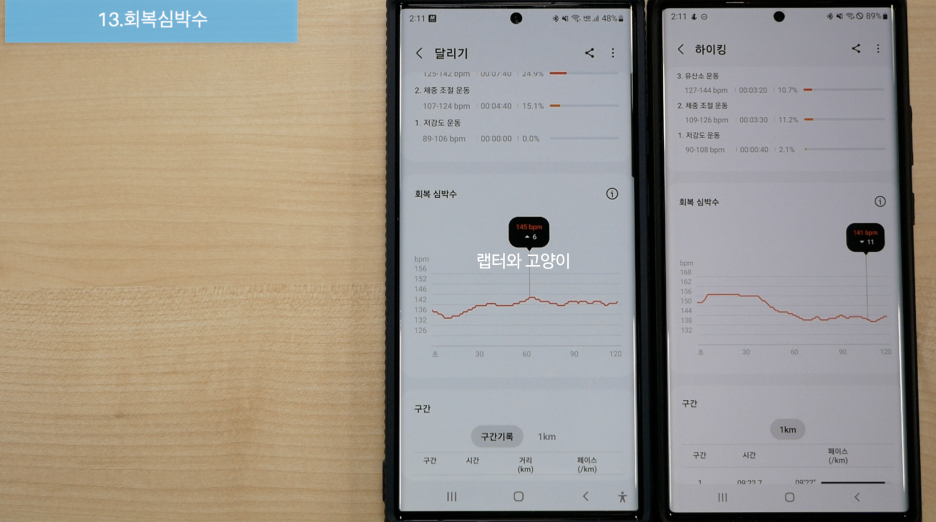
땀 손실량과 최대 산소 섭취량
땀 손실량은 말 그대로 운동을 하면서 땀을 얼마나 많이 흘리는지를 측정한 것인데요.
신기해요.
수분을 체크하는 센서도 없는데 말이죠.
땀 손실량은 체격, 연령, 성별, 운동 강도, 심박수, 주변 온도 등 여러 가지 조건으로 측정을 한다고 해요.
그리고 달리기 운동 유형으로 선택하고 시속 5km 이상 2.5km 이상 달려야 된다고 해요.
그러면 시간으로 따지면 30분 이상 운동을 해야 된다는 말이죠.
그리고 운동 후에는 물이나 스포츠음료를 마시는 것도 좋지만 과일이나 채소처럼 수분이 함유된 음식을 먹으면 좋다고 하네요.
수치에 915ml를 마시면 150%를 보충할 수 있다고 나와요.
이렇게 내가 마셔야 할 물의 양도 알려줘요.

최대 산소 섭취량은 운동 중 내가 섭취한 산소량이 최대치에 얼마나 가까운지를 나타내는 수치에요.
유산소 운동을 많이 하신 분들은 이 수치가 높을 거예요.

여기서 팁을 하나 드리면 워치의 운동 화면에서 다양한 정보를 볼 수 있는데요.
이것을 바꿔줄 수 있어요.

운동 화면 -->> 설정 -->> 운동 화면 -->> 레이아웃 -->> 내가 원하는 화면으로 바꿔줄 수 있어요.

GPX 활용하기
GPX 파일은 자동으로 인식되는 운동은 생성하지 않아요.
모두 수동으로 운동을 해야 GPX 파일을 만들 수 있는데요.
수동으로 걷기, 달리기, 자전거, 하이킹 등을 하시면 경로가 생성되기 때문에 GPX 파일을 생성할 수 있어요.

왼쪽은 갤럭시 워치 5 프로로 걷기 운동을 한 것이고요.
우측은 갤럭시 워치 5로 하이킹을 선택하고 운동한 것인데요.
우측의 더 보기를 눌러보면 걷기 운동은 GPX 파일을 내보낼 수는 있지만 경로 메뉴는 없고요.
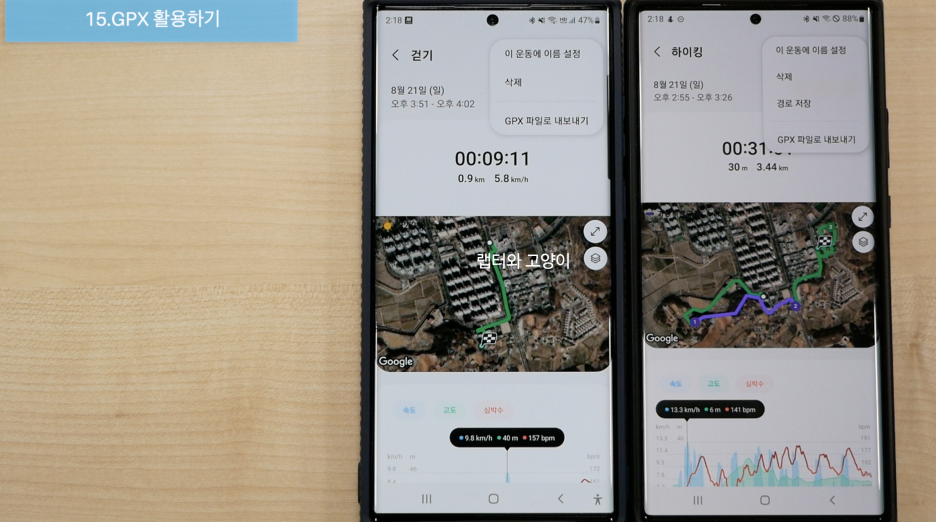
하이킹은 경로 저장도 할 수 있고 GPX 파일을 내보내기도 할 수 있어요.
아마도 하이킹과 자전거 타기 운도 모드는 경로 저장까지 나올 거예요.

GPX 파일을 내보내기를 하면 파일에 저장을 할 수 있고요.
이렇게 생성한 GPX 파일은 하이킹이나 자전거 타기에서 경로를 눌러서 불러올 수 있고요.
인터넷에서 공유되고 있는 GPX 파일을 사용할 때도 이렇게 하시면 돼요.

여기서 드는 의문은 그럼 워치 5와 워치 5 프로의 차이점은 무엇이냐 하는 거예요.
두 모델 모두 워치에서 운동을 선택해서 운동을했는데 모두 GPX 파일을 나타내죠.
차이는 워치에서 지도 화면을 볼 수 있느냐 없느냐 그 차이밖에 없어요.

그러니까 워치 5 프로는 타일 중에 경로가 있어서 지도 화면을 워치에서 볼 수 있는 것이고요.
워치 5는 타일에 경로가 없기 때문에 지도 화면을 볼 수 없어요.
그래서 워치 5 프로는 경로만 있다면 단독으로 길 안내를 받을 수 있는 것이죠.
딱 그 차이밖에 없어요.
워치 5도 워치에서 경로만 볼 수 없지 걷기, 달리기, 자전거 타기, 하이킹을 수동으로 선택하고 운동하면 스마트폰에 경로가 모두 저장되고요.
그 경로를 스마트폰을 이용하면 길 안내도 받을 수 있기 때문에 사용하는 데는 불편함이 없어요.

다만, 워치 5 프로의 장점은 배터리 냥이 워치 5의 거의 두 배 정도 되는 용량이기 때문에 장시간 등산을 한다든가 자전거를 탈 때 배터리 걱정 없이 사용할 수 있다는 점이죠.
워치 5 일반 모델로는 GPS를 켜고 장시간 등산이나 자전거 타기를 하면 배터리가 광탈하게 돼요.
정리
개봉기 할 때도 느꼈지만 정말 워치 4와 워치 5와 기능상의 차이점은 거의 없다고 보셔도 되고요.
일부 몇 가지 기능은 워치 4에서 안 되는 것은 추후에 워치 4도 업데이트가 되기 때문에 같아질 거예요.
그것보다 워치 4 초기 출시에 비해서 1년이 지난 시점과 비교했을 때는 확실히 기능적인 차이점이 많아졌어요.
제 글을 보시고 잘 활용했으면 하고요.
아무튼 워치 5 같은 경우 최적화는 잘 되어있는 것 같아요.
안정성이 좋아진 것 같아요.
"이 포스팅은 쿠팡 파트너스 활동의 일환으로, 이에 따른 일정액의 수수료를 제공받습니다."
'웨어러블' 카테고리의 다른 글
| 랩터야 어떤 음악 앱으로 들어야 하니? 갤럭시버즈2 프로 사자마자 해야 할 설정 15가지 (0) | 2022.09.03 |
|---|---|
| 내 귀의 콘서트홀 갤럭시 버즈2 프로 개봉기 (0) | 2022.08.28 |
| 워치4 아닙니다! 오해마세요. 갤럭시워치5 개봉기 (0) | 2022.08.20 |
| 샤오미 미밴드7 리뷰 (0) | 2022.08.19 |
| 운동 마니아의 필수품!! 갤럭시워치5 프로 개봉기 (0) | 2022.08.18 |




댓글